Obs: I nästa ämne du kommer att läsa kommer du att lära dig om: Hur man anpassar display- och textinställningar per app
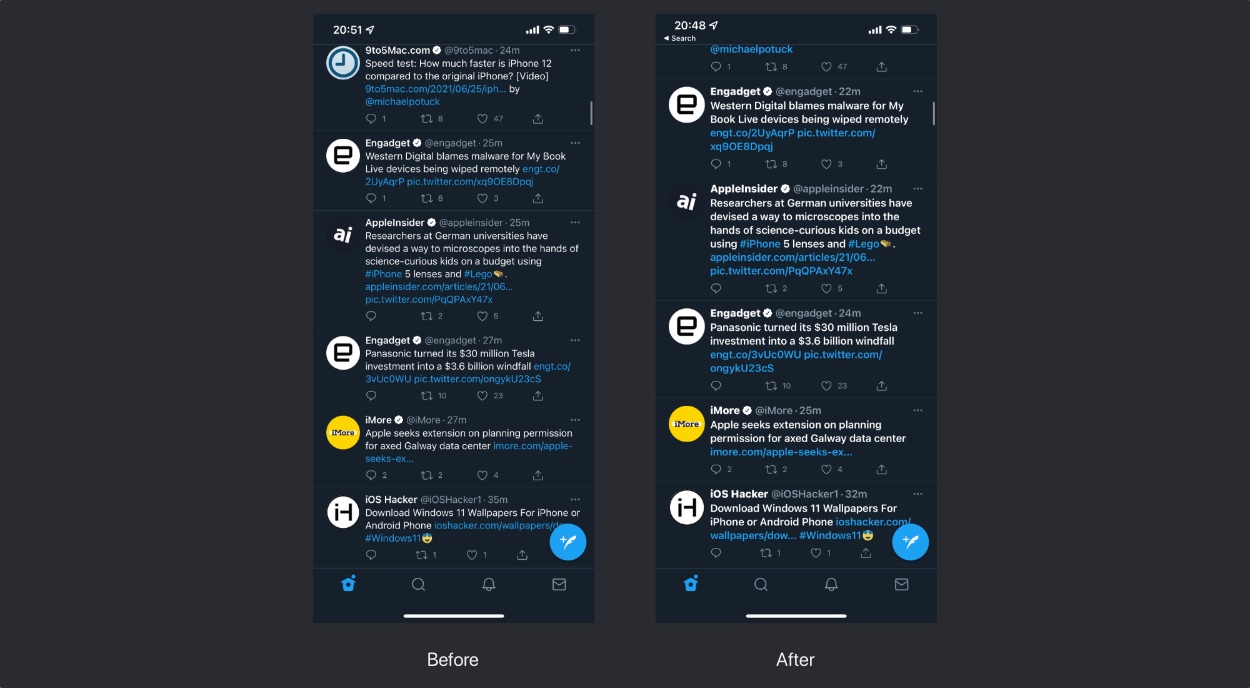
Inställningar per app introducerade i iOS 15 tillåter användare att anpassa visnings- och textinställningar endast för specifika appar.
iOS tillåter användare att anpassa skärm- och textinställningarna på sin iPhone och iPad. Problemet med den här funktionen är dock att när du ändrar dessa inställningar gäller de för alla delar av iOS och alla installerade appar.
Lansering av iOS 15 och iPadOS 15 Apple har äntligen gjort det möjligt för användare att anpassa skärm- och textinställningar endast för specifika appar som de väljer. Det betyder att du kan ändra dessa inställningar per app, och ändringar du gör kommer inte längre att gälla för alla appar.
Med den nya funktionen kan iOS-användare anpassa display- och textinställningarna för enskilda appar samtidigt som systeminställningarna och inställningarna för resten av apparna behålls som standard. Systeminställningar kan fortfarande ändras från avsnittet Display & Brightness i appen Inställningar.
Med inställningen Per-app kan du anpassa visningen och textstorleken för appen, göra text fetstil, öka eller minska teckenstorleken, öka kontrasten, lägga till färgfilter, invertera färger och mer för just den app du vill ha.
Så om du vill kan du bara ändra inställningarna som nämns ovan för Twitter och bara Mail-appen, samtidigt som du behåller resten av apparna som standard. Detta är en fantastisk funktion i iOS 15 som säkerligen kommer att göra användarnas liv enklare.
Anpassa skärm- och textinställningar för specifika applikationer
Att ändra inställningar per app på iPhone och iPad är mycket enkelt och kan göras genom att följa stegen nedan. Med dessa steg kan du ändra visningsinställningarna och textinställningarna för varje app separat.
Steg 1: Öppna Miljö och gå till Tillgänglighet.
Steg 2: Scrolla hela vägen till botten och tryck Inställningar per app.
Steg 3: På nästa skärm trycker du på Fler appar och välj sedan den app du vill lägga till anpassning från listan över appar.
Steg 4: Tryck nu på den tillagda appen och från nästa skärm ändrar du inställningarna för bildskärm och text.
Upprepa stegen ovan för alla andra appar som du vill lägga till anpassningar till.
Här kan du ändra inställningar inklusive:
- Feta bokstäver
- Större text
- Knappform
- Etikett På/Av
- Minskad transparens
- öka kontrasten
- Särskilja utan färg
- Smart baksida
- Minska rörelsen
- Automatisk förhandsvisning av video
Rensa inställningar per app
Om du vill ta bort Per-App-inställningar för en app kan du enkelt göra det genom att följa dessa steg.
- Gå Inställningar -> Tillgänglighet -> Inställningar per app.
- Hitta appen du vill ta bort Inställningar per app.
- Svep åt vänster på den och tryck sedan på Radera knapp.
Så här kan du ändra inställningarna per app i iOS 15 och senare, och anpassa visnings- och textinställningarna för varje app.
Om du har några frågor angående den här guiden, låt oss veta i kommentarsfältet nedan.
